苹果笔记本的显卡怎么看?有哪些查看方法?
- 网络设备
- 2025-03-16
- 12
- 更新:2025-03-16 03:40:49
对于想要了解自己苹果笔记本显卡信息的朋友,本文将提供一系列详尽的查看方法,帮助你轻松得知笔记本中搭载的显卡类型。无论是专业人士还是普通的电脑爱好者,了解这些信息对于优化系统性能、安装合适的驱动以及提升游戏体验都至关重要。接下来,请跟随我们一起探索如何查看苹果笔记本的显卡信息。
了解苹果笔记本的显卡类型
在开始探索如何查看显卡信息之前,有必要先了解一些基础知识。苹果笔记本通常有两种类型的显卡:集成显卡和独立显卡。
集成显卡:集成在CPU内部,共享系统内存,适用于日常办公和轻量级图形处理。
独立显卡:拥有自己的专属显存,性能更强大,适合图形设计、视频编辑以及游戏等高要求任务。
确认你笔记本的显卡类型可以帮助你进一步判断需要查看哪些详细信息。

使用系统信息查看苹果笔记本的显卡
方法一:系统信息应用
1.在苹果笔记本上点击“苹果”菜单,选择“关于本机”。
2.点击“系统报告”按钮,这将打开系统信息应用。
3.在系统信息中找到“图形/显示器”这部分内容。
4.你可以在这里查看到你的显卡类型以及显存大小等详细信息。
方法二:终端命令
1.打开“终端”应用,可以在“应用程序”->“实用工具”中找到。
2.输入命令`system_profilerSPDisplaysDataType`后按回车键。
3.系统将输出包括显卡类型、显存容量等在内的详细信息。
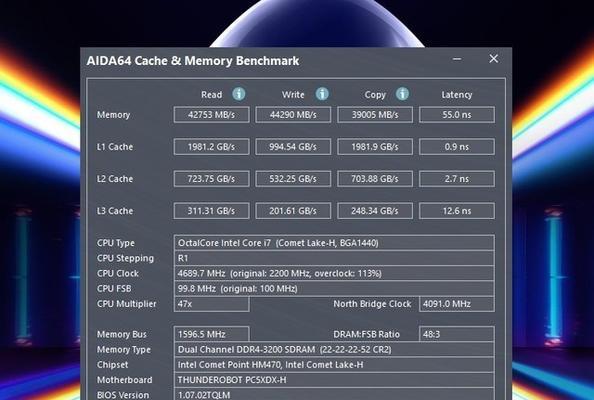
查看显卡详细规格
上文提供的系统信息足够一般用户了解显卡基础信息,但若需更深层次的了解,如显卡型号、显存类型等,可以采取以下步骤:
方法一:系统偏好设置
1.点击屏幕右上角的“苹果”菜单,选择“系统偏好设置”。
2.选择“节能器”并切换到“电池使用”标签页。
3.下拉菜单中选择“图形卡使用情况”查看详细显卡信息。
方法二:第三方软件
在AppStore中有专门用于查看硬件信息的第三方应用,例如“Mactracker”和“iStatMenus”。这些应用可以提供更为详细的硬件规格,包括显卡型号、显存类型等信息,但需要注意选择受信任的应用来确保信息的准确性。

常见问题解答
为什么我的苹果笔记本没有独立显卡?
如果你的苹果笔记本是集成显卡,可能是因为你使用的是MacBookAir或者较早期的MacBook系列,它们没有配备独立显卡。
如何更新显卡驱动?
苹果官方会在新版macOS中更新显卡驱动,通常在系统更新中自动完成。如果需要手动更新,前往苹果菜单中的“软件更新”,确保系统及驱动都是最新版本。
如何升级显卡?
目前,由于硬件限制,苹果笔记本用户无法升级自身的显卡硬件。如果需要更高性能的显卡,可能需要考虑购买新型号的苹果笔记本。
通过以上方法,你可以方便地查看自己的苹果笔记本显卡信息。希望这些步骤能帮助你更好地了解和优化你的设备性能!如果你对任何步骤还有疑问,欢迎在评论区留言讨论。











